Usuwanie reklam powodowanych przez adware GeneralNetSearch
Wirus MacZnany również jako: Reklamy GeneralNetSearch
Otrzymaj bezpłatne skanowanie i sprawdź, czy twój komputer jest zainfekowany.
USUŃ TO TERAZAby korzystać z w pełni funkcjonalnego produktu, musisz kupić licencję na Combo Cleaner. Dostępny jest 7-dniowy bezpłatny okres próbny. Combo Cleaner jest własnością i jest zarządzane przez RCS LT, spółkę macierzystą PCRisk.
Jak usunąć GeneralNetSearch z Mac?
Czym jest GeneralNetSearch?
GeneralNetSearch to aplikacja identyczna z GlobalTechSearch, Resourcetools i SimpleProExtension. Wszystkie te aplikacje rzekomo mają zapewniać funkcje, które ułatwią przeglądanie stron internetowych/zwiększają komfort przeglądania. Jest to jednak po prostu aplikacja typu adware, która generuje niechciane reklamy. Poza tym zmusza użytkowników do odwiedzania podejrzanej witryny. Po wprowadzeniu zapytania wyszukiwania, GeneralNetSearch przekierowuje użytkowników na stronę osób trzecich, a następnie otwiera listę wyników wyszukiwania wygenerowaną przez Google. Zwykle ludzie pobierają i instalują aplikacje tego typu w sposób niezamierzony.
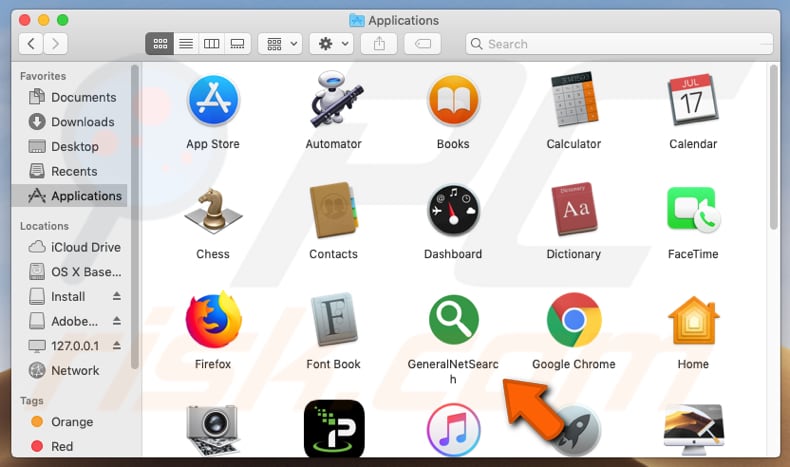
Jest bardzo prawdopodobne, że GeneralNetSearch umożliwia użytkownikom dostęp do wyników wyszukiwania Google dopiero po wczytaniu podejrzanej strony, ponieważ jest przeznaczona do generowania/zwiększania ruchu lub zbierania wprowadzonych zapytań. Jednak inne aplikacje adware, takie jak GeneralNetSearch, mogą promować wyszukiwarkę Yahoo lub Bing. Są to legalne wyszukiwarki, które nie mają nic wspólnego z tym lub innym podobnym/identycznym adware. Po instalacji aplikacje tego typu wyświetlają różne reklamy, np. kuponowe, banerowe, ankietowe, pop-up itd. Po kliknięciu, reklamy te otwierają zwykle niewiarygodne strony. W innych przypadkach reklamy tego typu mogą uruchamiać skrypty, które pobierają/instalują niechciane aplikacje. Co więcej, aplikacje typu adware są często zaprojektowane do zbierania informacji na temat aktywności przeglądania sieci przez użytkownika. Zapisują takie dane, jak adresy IP, adresy otwartych stron, wprowadzone zapytania, geolokalizacje itd. Niestety, niektóre adware mogą być również używane do zbierania danych osobistych i wrażliwych. Twórcy adware udostępniają je innym osobom, które mogą być cyberprzestępcami. W większości przypadków inne strony nadużywają otrzymanych danych do generowania przychodów. Posiadanie adware zainstalowanego w przeglądarce lub komputerze może spowodować prywatność, problemy z bezpieczeństwem przeglądania, niechciane pobieranie, instalacje i inne problemy. Nie zaleca się używania takich aplikacji i/lub ich instalowania.
| Nazwa | Reklamy GeneralNetSearch |
| Typ zagrożenia | Malware Mac, wirus Mac |
| Objawy | Twój Mac stał się wolniejszy niż normalnie, widzisz niechciane reklamy pop-up, jesteś przekierowywany na podejrzane witryny. |
| Metody dystrybucji | Zwodnicze reklamy pop-up, instalatory bezpłatnego oprogramowania (sprzedaż wiązana), fałszywe instalatory flash player, pobrania plików torrent. |
| Zniszczenie | Śledzenie przeglądania Internetu (potencjalne problemy prywatności), wyświetlanie niechcianych reklam, przekierowania na podejrzane witryny, utrata prywatnych informacji. |
| Usuwanie |
Aby usunąć możliwe infekcje malware, przeskanuj komputer profesjonalnym oprogramowaniem antywirusowym. Nasi analitycy bezpieczeństwa zalecają korzystanie z Combo Cleaner. Pobierz Combo CleanerBezpłatny skaner sprawdza, czy twój komputer jest zainfekowany. Aby korzystać z w pełni funkcjonalnego produktu, musisz kupić licencję na Combo Cleaner. Dostępny jest 7-dniowy bezpłatny okres próbny. Combo Cleaner jest własnością i jest zarządzane przez RCS LT, spółkę macierzystą PCRisk. |
Jest wiele aplikacji, które są sklasyfikowane jako adware. Większość osób nie pobiera i nie instaluje ich celowo. Po zainstalowaniu pomagają programistom/dystrybutorom generować przychody, karmiąc użytkowników niechcianymi reklamami i zbierając informacje o ich zwyczajach przeglądania.
Jak zainstalowano program GeneralNetSearch na moim komputerze?
Jak wspomniano powyżej, ludzie często pobierają i instalują adware za pomocą zwodniczych reklam. Aplikacje tego typu można jednak pobierać/instalować również za pomocą konfiguratorów innych programów - gdy są promowane przez programistów używających zwodniczej metody marketingowej zwanej „sprzedażą wiązaną". Aby skłonić ludzi do niezamierzonego pobrania i instalacji, programiści ukrywają niechciane aplikacje w takich ustawieniach, jak „Zaawansowane", „Niestandardowe" i inne podobne części różnych konfiguracji. Mówiąc wprost, informacje o dodatkowych aplikacjach nie są prawidłowo ujawniane. Jednak niechciane pliki do pobrania/instalacje są dostępne tylko dla osób, które pobierają i instalują programy bez wprowadzania zmian w ich ustawieniach.
Jak uniknąć instalacji potencjalnie niechcianych aplikacji?
Używaj tylko zaufanych (oficjalnych) witryn do pobierania lub instalowania oprogramowania, a nie zewnętrznych dostawców (lub instalatorów), sieci peer-to-peer, takich jak klienci torrent, eMule, podejrznaych stron lub innych podobnych kanałów. Zawsze sprawdzaj wszystkie dostępne „Zaawansowane", „Niestandardowe", „Własne" opcje i inne ustawienia/opcje instalacji lub pobierania. Odrzuć oferty, aby pobrać lub zainstalować niechciane aplikacje, zmienić ustawienia przeglądarki itd., a dopiero potem zakończyć proces pobierania lub instalacji. Pamiętaj, że natrętnym reklamom nie powinno się ufać/nie należy ich klikać. Otwierają podejrzane strony związane z hazardem, pornografią, randkami dla dorosłych i inne podejrzane. Jeśli w twojej przeglądarce lub systemie są zainstalowane nieznane/niechciane programy (rozszerzenia, wtyczki lub dodatki), należy je jak najszybciej usunąć. Jeśli twój komputer jest już zainfekowany programem GeneralNetSearch, zalecamy uruchomienie skanowania za pomocą Combo Cleaner Antivirus dla Windows, aby automatycznie wyeliminować to adware.
Zrzut ekranu plików w folderze instalacyjnym GeneralNetSearch:
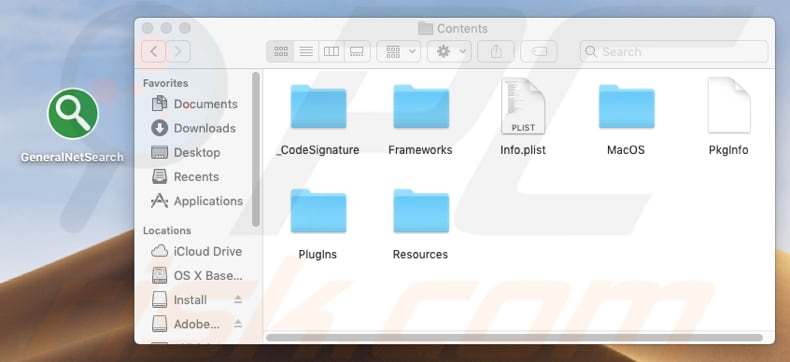
GeneralNetSearch zainstalowane jako rozszerzenie w Safari:
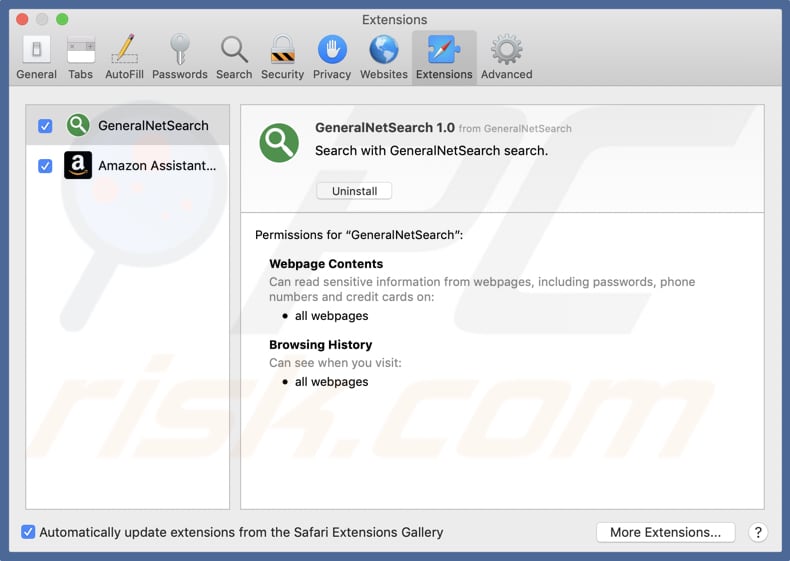
Natychmiastowe automatyczne usunięcie malware:
Ręczne usuwanie zagrożenia może być długim i skomplikowanym procesem, który wymaga zaawansowanych umiejętności obsługi komputera. Combo Cleaner to profesjonalne narzędzie do automatycznego usuwania malware, które jest zalecane do pozbycia się złośliwego oprogramowania. Pobierz je, klikając poniższy przycisk:
POBIERZ Combo CleanerPobierając jakiekolwiek oprogramowanie wyszczególnione na tej stronie zgadzasz się z naszą Polityką prywatności oraz Regulaminem. Aby korzystać z w pełni funkcjonalnego produktu, musisz kupić licencję na Combo Cleaner. Dostępny jest 7-dniowy bezpłatny okres próbny. Combo Cleaner jest własnością i jest zarządzane przez RCS LT, spółkę macierzystą PCRisk.
Szybkie menu:
- Czym jest GeneralNetSearch?
- KROK 1. Usuwanie plików i folderów powiązanych z GeneralNetSearch z OSX.
- KROK 2. Usuwanie reklam GeneralNetSearch z Safari.
- KROK 3. Usuwanie adware GeneralNetSearch z Google Chrome.
- KROK 4. Usuwanie reklam GeneralNetSearch z Mozilla Firefox.
Film pokazujący, jak usunąć adware GeneralNetSearch przy użyciu Combo Cleaner:
Usuwanie adware GeneralNetSearch:
Usuwanie potencjalnie niechcianych aplikacji powiązanych z GeneralNetSearch z twojego folderu "Aplikacje":

Kliknij ikonę Finder. W oknie Finder wybierz "Aplikacje". W folderze aplikacji poszukaj "MPlayerX", "NicePlayer" lub innych podejrzanych aplikacji i przenieś je do Kosza. Po usunięciu potencjalnie niechcianych aplikacji, które powodują reklamy internetowe, przeskanuj swój Mac pod kątem wszelkich pozostałych niepożądanych składników.
POBIERZ narzędzie do usuwania złośliwego oprogramowania
Combo Cleaner sprawdza, czy twój komputer został zainfekowany. Aby korzystać z w pełni funkcjonalnego produktu, musisz kupić licencję na Combo Cleaner. Dostępny jest 7-dniowy bezpłatny okres próbny. Combo Cleaner jest własnością i jest zarządzane przez RCS LT, spółkę macierzystą PCRisk.
Usuwanie plików i folderów powiązanych z reklamy generalnetsearch:

Kliknij ikonę Finder na pasku menu, wybierz Idź i kliknij Idź do Folderu...
 Poszukaj plików wygenerowanych przez adware w folderze /Library/LaunchAgents:
Poszukaj plików wygenerowanych przez adware w folderze /Library/LaunchAgents:

W pasku Przejdź do Folderu... wpisz: /Library/LaunchAgents
 W folderze "LaunchAgents" poszukaj wszelkich ostatnio dodanych i podejrzanych plików oraz przenieś je do Kosza. Przykłady plików wygenerowanych przez adware - "installmac.AppRemoval.plist", "myppes.download.plist", "mykotlerino.ltvbit.plist", "kuklorest.update.plist" itd. Adware powszechnie instaluje wiele plików z tym samym rozszerzeniem.
W folderze "LaunchAgents" poszukaj wszelkich ostatnio dodanych i podejrzanych plików oraz przenieś je do Kosza. Przykłady plików wygenerowanych przez adware - "installmac.AppRemoval.plist", "myppes.download.plist", "mykotlerino.ltvbit.plist", "kuklorest.update.plist" itd. Adware powszechnie instaluje wiele plików z tym samym rozszerzeniem.
 Poszukaj plików wygenerowanych przez adware w folderze /Library/Application Support:
Poszukaj plików wygenerowanych przez adware w folderze /Library/Application Support:

W pasku Przejdź do Folderu... wpisz: /Library/Application Support

W folderze "Application Support" sprawdź wszelkie ostatnio dodane i podejrzane foldery. Przykładowo "MplayerX" lub "NicePlayer" oraz przenieś te foldery do Kosza..
 Poszukaj plików wygenerowanych przez adware w folderze ~/Library/LaunchAgents:
Poszukaj plików wygenerowanych przez adware w folderze ~/Library/LaunchAgents:

W pasku Przejdź do Folderu... i wpisz: ~/Library/LaunchAgents

W folderze "LaunchAgents" poszukaj wszelkich ostatnio dodanych i podejrzanych plików oraz przenieś je do Kosza. Przykłady plików wygenerowanych przez adware - "installmac.AppRemoval.plist", "myppes.download.plist", "mykotlerino.ltvbit.plist", "kuklorest.update.plist" itp. Adware powszechnie instaluje szereg plików z tym samym rozszerzeniem.
 Poszukaj plików wygenerowanych przez adware w folderze /Library/LaunchDaemons:
Poszukaj plików wygenerowanych przez adware w folderze /Library/LaunchDaemons:

W pasku Przejdź do Folderu... wpisz: /Library/LaunchDaemons
 W folderze "LaunchDaemons" poszukaj wszelkich podejrzanych plików. Przykładowo: "com.aoudad.net-preferences.plist", "com.myppes.net-preferences.plist", "com.kuklorest.net-preferences.plist", "com.avickUpd.plist" itp. oraz przenieś je do Kosza.
W folderze "LaunchDaemons" poszukaj wszelkich podejrzanych plików. Przykładowo: "com.aoudad.net-preferences.plist", "com.myppes.net-preferences.plist", "com.kuklorest.net-preferences.plist", "com.avickUpd.plist" itp. oraz przenieś je do Kosza.
 Przeskanuj swój Mac za pomocą Combo Cleaner:
Przeskanuj swój Mac za pomocą Combo Cleaner:
Jeśli wykonałeś wszystkie kroki we właściwej kolejności, twój Mac powinien być wolny od infekcji. Aby mieć pewność, że twój system nie jest zainfekowany, uruchom skanowanie przy użyciu programu Combo Cleaner Antivirus. Pobierz GO TUTAJ. Po pobraniu pliku kliknij dwukrotnie instalator combocleaner.dmg, w otwartym oknie przeciągnij i upuść ikonę Combo Cleaner na górze ikony aplikacji. Teraz otwórz starter i kliknij ikonę Combo Cleaner. Poczekaj, aż Combo Cleaner zaktualizuje bazę definicji wirusów i kliknij przycisk "Start Combo Scan" (Uruchom skanowanie Combo).

Combo Cleaner skanuje twój komputer Mac w poszukiwaniu infekcji malware. Jeśli skanowanie antywirusowe wyświetla "nie znaleziono żadnych zagrożeń" - oznacza to, że możesz kontynuować korzystanie z przewodnika usuwania. W przeciwnym razie, przed kontynuowaniem zaleca się usunięcie wszystkich wykrytych infekcji.

Po usunięciu plików i folderów wygenerowanych przez adware, kontynuuj w celu usunięcia złośliwych rozszerzeń ze swoich przeglądarek internetowych.
Usuwanie strony domowej i domyślnej wyszukiwarki reklamy generalnetsearch z przeglądarek internetowych:
 Usuwanie złośliwych rozszerzeń z Safari:
Usuwanie złośliwych rozszerzeń z Safari:
Usuwanie rozszerzeń powiązanych z reklamy generalnetsearch z Safari:

Otwórz przeglądarkę Safari. Z paska menu wybierz "Safari" i kliknij "Preferencje...".

W oknie "Preferencje" wybierz zakładkę "Rozszerzenia" i poszukaj wszelkich ostatnio zainstalowanych oraz podejrzanych rozszerzeń. Po ich zlokalizowaniu kliknij znajdujących się obok każdego z nich przycisk „Odinstaluj". Pamiętaj, że możesz bezpiecznie odinstalować wszystkie rozszerzenia ze swojej przeglądarki Safari – żadne z nich nie ma zasadniczego znaczenia dla jej prawidłowego działania.
- Jeśli w dalszym ciągu masz problemy z niechcianymi przekierowaniami przeglądarki oraz niechcianymi reklamami - Przywróć Safari.
 Usuwanie złośliwych wtyczek z Mozilla Firefox:
Usuwanie złośliwych wtyczek z Mozilla Firefox:
Usuwanie dodatków powiązanych z reklamy generalnetsearch z Mozilla Firefox:

Otwórz przeglądarkę Mozilla Firefox. W prawym górnym rogu ekranu kliknij przycisk "Otwórz Menu" (trzy linie poziome). W otwartym menu wybierz "Dodatki".

Wybierz zakładkę "Rozszerzenia" i poszukaj ostatnio zainstalowanych oraz podejrzanych dodatków. Po znalezieniu kliknij przycisk "Usuń" obok każdego z nich. Zauważ, że możesz bezpiecznie odinstalować wszystkie rozszerzenia z przeglądarki Mozilla Firefox – żadne z nich nie ma znaczącego wpływu na jej normalne działanie.
- Jeśli nadal doświadczasz problemów z przekierowaniami przeglądarki oraz niechcianymi reklamami - Przywróć Mozilla Firefox.
 Usuwanie złośliwych rozszerzeń z Google Chrome:
Usuwanie złośliwych rozszerzeń z Google Chrome:
Usuwanie dodatków powiązanych z reklamy generalnetsearch z Google Chrome:

Otwórz Google Chrome i kliknij przycisk "Menu Chrome" (trzy linie poziome) zlokalizowany w prawym górnym rogu okna przeglądarki. Z rozwijanego menu wybierz "Więcej narzędzi" oraz wybierz "Rozszerzenia".

W oknie "Rozszerzenia" poszukaj wszelkich ostatnio zainstalowanych i podejrzanych dodatków. Po znalezieniu kliknij przycisk "Kosz" obok każdego z nich. Zauważ, że możesz bezpiecznie odinstalować wszystkie rozszerzenia z przeglądarki Google Chrome – żadne z nich nie ma znaczącego wpływu na jej normalne działanie.
- Jeśli nadal doświadczasz problemów z przekierowaniami przeglądarki oraz niechcianymi reklamami - PrzywróćGoogle Chrome.
Udostępnij:

Tomas Meskauskas
Ekspert ds. bezpieczeństwa, profesjonalny analityk złośliwego oprogramowania
Jestem pasjonatem bezpieczeństwa komputerowego i technologii. Posiadam ponad 10-letnie doświadczenie w różnych firmach zajmujących się rozwiązywaniem problemów technicznych i bezpieczeństwem Internetu. Od 2010 roku pracuję jako autor i redaktor Pcrisk. Śledź mnie na Twitter i LinkedIn, aby być na bieżąco z najnowszymi zagrożeniami bezpieczeństwa online.
Portal bezpieczeństwa PCrisk jest prowadzony przez firmę RCS LT.
Połączone siły badaczy bezpieczeństwa pomagają edukować użytkowników komputerów na temat najnowszych zagrożeń bezpieczeństwa w Internecie. Więcej informacji o firmie RCS LT.
Nasze poradniki usuwania malware są bezpłatne. Jednak, jeśli chciałbyś nas wspomóc, prosimy o przesłanie nam dotacji.
Przekaż darowiznęPortal bezpieczeństwa PCrisk jest prowadzony przez firmę RCS LT.
Połączone siły badaczy bezpieczeństwa pomagają edukować użytkowników komputerów na temat najnowszych zagrożeń bezpieczeństwa w Internecie. Więcej informacji o firmie RCS LT.
Nasze poradniki usuwania malware są bezpłatne. Jednak, jeśli chciałbyś nas wspomóc, prosimy o przesłanie nam dotacji.
Przekaż darowiznę
▼ Pokaż dyskusję